Adobe Lightroom – мощное программное обеспечение для обработки и управления фотографиями. Если вы хотите начать использовать Лайтрум на своем компьютере, важно знать, как установить программу правильно. В этой статье мы предоставим вам подробную инструкцию по установке Лайтрум, чтобы вы могли начать работать с фотографиями с легкостью и эффективностью.
Первым шагом для установки Лайтрум на компьютер является загрузка программного обеспечения с официального сайта Adobe. Посетите официальный сайт Adobe и найдите страницу загрузки для Adobe Lightroom. После этого нажмите кнопку "Скачать" и дождитесь завершения загрузки установочного файла. Убедитесь, что загруженный файл соответствует операционной системе вашего компьютера (Windows или Mac).
Подготовка к установке Лайтрум

Перед началом установки Adobe Lightroom на компьютер необходимо выполнить ряд подготовительных шагов:
| 1. | Убедитесь, что ваш компьютер соответствует минимальным системным требованиям программы. Это позволит избежать проблем с работоспособностью приложения. |
| 2. | Сохраните все несохраненные данные и закройте все программы, чтобы избежать возможных конфликтов в процессе установки. |
| 3. | Убедитесь, что у вас есть действительная учетная запись Adobe. Если ее нет, зарегистрируйтесь на официальном сайте компании. |
| 4. | Отключите антивирусное программное обеспечение, чтобы оно не блокировало процесс установки Лайтрум. |
| 5. | Проверьте наличие достаточного свободного места на жестком диске для установки программы и хранения файлов библиотеки. |
Определение версии программы

Чтобы определить версию программы Adobe Lightroom Classic, откройте приложение и перейдите в меню "Справка" (Help) в верхней панели навигации. Затем выберите "О программе" (About Lightroom Classic). В открывшемся окне вы увидите информацию о текущей установленной версии Lightroom Classic, включая номер версии и дату выпуска.
Проверка системных требований

Перед установкой Lightroom на компьютер необходимо убедиться, что ваша система соответствует минимальным требованиям для работы программы. Вот основные системные требования:
- Операционная система: Windows 10 с последними обновлениями или macOS 10.14 (Mojave) и новее.
- Процессор: Многоядерный процессор с поддержкой 64-разрядной системы.
- Память (RAM): Рекомендуется 8 ГБ оперативной памяти (16 ГБ для работы с большими файлами).
- Место на жестком диске: Минимум 2 ГБ свободного места для установки программы.
- Разрешение экрана: 1024 x 768 пикселей или больше.
- Графический процессор: Оптимизированный графический процессор AMD, NVIDIA или Intel с поддержкой OpenGL 3.3.
Проверьте систему на соответствие этим требованиям, чтобы установка и работа Lightroom прошли без проблем.
Загрузка установочного файла
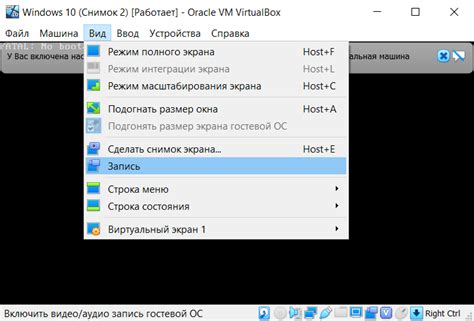
Для начала процесса установки Лайтрум на компьютер вам необходимо загрузить установочный файл с официального сайта Adobe.
1. Перейдите на официальный сайт Adobe по ссылке www.adobe.com.
2. Найдите раздел "Продукты" и выберите "Adobe Lightroom".
3. В разделе загрузок выберите соответствующую версию Лайтрум для вашей операционной системы.
4. Нажмите на кнопку "Скачать" и сохраните установочный файл на вашем компьютере.
Теперь установочный файл Лайтрум готов к запуску и установке на вашем компьютере.
Получение Лайтрум с официального сайта

Для начала установки Лайтрум на компьютер следует скачать установочный файл с официального сайта Adobe. Для этого нужно перейти на официальный сайт Adobe по ссылке www.adobe.com.
На главной странице сайта найдите раздел с продуктами Adobe, где вы сможете найти Лайтрум. Нажмите на кнопку "Скачать" или "Download" рядом с названием Лайтрум.
После этого вам предложат выбрать версию Лайтрум для загрузки. Выберите нужную версию и нажмите "Скачать" или "Download". Установочный файл будет загружен на ваш компьютер.
После завершения загрузки откройте установочный файл и следуйте инструкциям на экране, чтобы установить Лайтрум на ваш компьютер.
Выбор подходящей версии программы

Перед установкой Лайтрум на компьютер важно определиться с версией программы, которая лучше всего подойдет для ваших потребностей. Adobe предлагает несколько вариантов подписки на Лайтрум, включая Лайтрум Classic, Лайтрум CC и Лайтрум Mobile.
Лайтрум Classic - это классическая версия программы, предназначенная для работы на компьютере. Она предлагает расширенные возможности работы с изображениями, инструменты для организации и обработки фотографий.
Лайтрум CC - это облачная версия программы, которая предоставляет доступ к фотоархиву из любого устройства. Эта версия подходит для тех, кто работает с несколькими устройствами или хочет иметь доступ к своим фотографиям в любое время.
Лайтрум Mobile - это мобильная версия программы, которая позволяет обрабатывать и редактировать фотографии на смартфоне или планшете. Она удобна для тех, кто часто работает в дороге или хочет быстро обработать снимки прямо на мобильном устройстве.
Установка Лайтрум на компьютер

Для начала загрузите установочный файл Adobe Lightroom с официального сайта.
Запустите загруженный файл и следуйте указаниям мастера установки.
Выберите папку установки и укажите необходимые параметры.
Дождитесь завершения установки программы.
Запустите Лайтрум и выполните процедуру регистрации или активации, если необходимо.
Запуск файла установки

После загрузки установочного файла Adobe Lightroom на ваш компьютер, откройте папку, в которой он сохранен.
Найдите файл установки с расширением .exe или .dmg в зависимости от операционной системы вашего устройства.
Дважды щелкните на этом файле, чтобы запустить процесс установки Adobe Lightroom.
Будет открыто окно установщика, следуйте инструкциям на экране, чтобы завершить процесс установки.
После завершения установки Adobe Lightroom будет доступен для использования на вашем компьютере.
Процесс установки программы

Для установки Lightroom на компьютер необходимо выполнить следующие шаги:
- Скачайте установочный файл: Перейдите на официальный сайт Adobe и найдите раздел загрузки Lightroom. Скачайте установочный файл на ваш компьютер.
- Запустите установку: После завершения загрузки откройте скачанный файл и запустите процесс установки.
- Выберите язык: Во время установки вам будет предложено выбрать язык программы. Выберите предпочтительный вариант.
- Принять условия лицензионного соглашения: Перед продолжением установки вам необходимо ознакомиться с условиями лицензионного соглашения и принять их.
- Выберите папку установки: Выберите папку, в которую вы хотите установить программу Lightroom.
- Дождитесь завершения установки: После того как все необходимые файлы будут скопированы на ваш компьютер, дождитесь завершения процесса установки.
- Запустите программу: После установки Lightroom, вы можете запустить программу и начать использовать ее для обработки и редактирования фотографий.
Регистрация и активация Лайтрум

После установки Лайтрум на ваш компьютер, вам необходимо пройти процесс регистрации и активации программы. Эти шаги позволят вам получить доступ ко всем функциям программы и обновлениям.
- Запустите Лайтрум на вашем компьютере.
- В появившемся окне введите свой логин и пароль от аккаунта Adobe Creative Cloud. Если у вас нет аккаунта, вы можете зарегистрироваться на официальном сайте Adobe.
- После ввода данных нажмите на кнопку "Войти".
- После успешной авторизации программа перейдет в режим активации.
- Для активации предоставьте серийный номер или выберите пробный период пользования.
- Пройдите все шаги активации согласно инструкциям на экране.
- После завершения процесса активации вы сможете начать использовать Лайтрум на полную мощность.
Вопрос-ответ

Как установить Лайтрум на компьютер?
Для установки Лайтрум на компьютер вам необходимо сначала приобрести программу или использовать пробную версию. После этого следует загрузить установочный файл с официального сайта Adobe. Запустите установку, следуйте указаниям мастера установки, выберите необходимые опции и дождитесь завершения процесса. Теперь Лайтрум готов к использованию.
С чего начать установку Лайтрум на компьютере?
Первым шагом при установке Лайтрум на компьютере является загрузка установочного файла с официального сайта Adobe. После этого запустите файл и следуйте инструкциям мастера установки. Выберите необходимые опции и дождитесь завершения процесса. После этого Лайтрум будет установлен на ваш компьютер.
Какую версию Лайтрум лучше устанавливать на компьютер в 2023 году?
В 2023 году наиболее актуальной и рекомендуемой версией Лайтрум является последняя доступная версия программы. Adobe регулярно обновляет Лайтрум, исправляет ошибки, добавляет новые функции и улучшения. Поэтому предпочтительно устанавливать самую свежую версию Лайтрум для получения всех преимуществ и возможностей программы.
Могу ли я установить Лайтрум на несколько компьютеров?
Adobe позволяет использовать одну лицензию Лайтрум на двух устройствах, например, на двух компьютерах, при условии, что они принадлежат одному пользователю и не используются одновременно. Таким образом, вы можете установить Лайтрум на несколько компьютеров, но использовать его будут одновременно только один пользователь.



